
Комп’ютери можуть спати, переходити в сплячий режим, вимикати або, в деяких випадках, використовувати гібридний режим сну. Дізнайтеся відмінності та вирішіть, що підходить для вашого ноутбука.
Вимкнений ПК майже не використовує живлення, але вам потрібно пройти повний запуск, коли ви хочете ним користуватися. Сплячий ПК використовує достатньо енергії, щоб підтримувати активність пам’яті, і майже миттєво оживає, роблячи це корисним, коли ви не користуєтесь ПК на короткий термін. Зимуючий ПК зберігає свій стан пам’яті на жорсткому диску і по суті вимикається. Запуск трохи швидший, ніж запуск із повного вимкнення, і споживання енергії нижче, ніж під час сну.
Деякі люди залишають свої комп’ютери, що працюють цілодобово та без вихідних, а інші вимикають комп’ютери, коли вони відходять. Портативні комп’ютери вимагають від вас уваги до своїх звичок, особливо коли працює від акумулятора.
Кожен варіант має свої переваги та недоліки, тому давайте розглянемо їх глибше.
Вимкнення проти сну проти сплячого режиму
ПОВ'ЯЗАНІ: Яка різниця між режимом сну та сплячого режиму в Windows?
Здається, кожен із чотирьох станів відключення живлення вимикає ваш комп’ютер, але всі вони працюють по-різному .
- Закрити : Це стан вимкнення живлення, з яким знайомі більшість з нас. Після вимкнення ПК усі відкриті програми закриваються, а ПК вимикає операційну систему. Вимкнений ПК майже не використовує живлення. Однак, коли ви захочете знову використовувати свій ПК, вам доведеться його увімкнути та пройти типовий процес завантаження, чекаючи, поки ваше обладнання буде ініціалізовано та завантажать програми. Залежно від вашої системи, це може зайняти від кількох секунд до декількох хвилин.
- Спати : У сплячому режимі ПК переходить у стан низького енергоспоживання. Стан ПК зберігається в пам’яті, але інші частини ПК вимикаються і не будуть використовувати енергію. Коли ви вмикаєте ПК, він швидко відновлюється - вам не доведеться чекати, поки він завантажиться. Все буде там, де ви залишили, включаючи запущені програми та відкриті документи.
- Зимовий сон : Ваш ПК зберігає поточний стан на жорсткому диску, по суті скидаючи вміст своєї пам'яті у файл. Під час завантаження ПК він завантажує попередній стан із жорсткого диска назад у пам’ять. Це дозволяє зберегти стан комп’ютера, включаючи всі відкриті програми та дані, і повернутися до нього пізніше. Щоб відновити сплячий режим, потрібно більше часу, ніж сну, але сплячий режим використовує набагато менше енергії, ніж сон. Комп’ютер, що перебуває в сплячому режимі, використовує приблизно таку ж кількість енергії, як і комп’ютер, який вимкнений.
- Гібрид: Гібридний режим дійсно призначений для настільних ПК і за замовчуванням повинен бути вимкнений для більшості ноутбуків. Тим не менш, ви можете в якийсь момент натрапити на цей варіант. Гібрид - це як поєднання сну та сплячки. Як і сплячий режим, він зберігає стан вашої пам'яті на жорсткому диску. Подібно до сну, він також зберігає струмінь енергії, що надходить у пам’ять, так що ви можете майже миттєво розбудити комп’ютер. Ідея полягає в тому, що ви можете по суті перевести свій ПК у сплячий режим, але все одно бути захищеним на випадок, якщо ваш ПК втратить енергію під час сну.
Причина, по якій ноутбуки не турбують гібридний режим, насправді полягає лише в тому, що у них є акумулятор. Якщо ваш комп'ютер переходить у сплячий режим, а заряд батареї стає критично низьким, ПК автоматично переходить у режим глибокого сну, щоб зберегти стан.
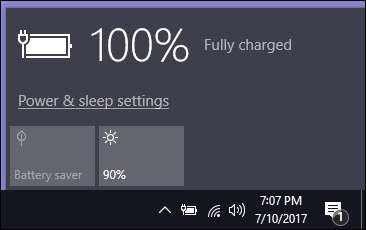
Коли потрібно вимкнути, заснути та ввійти в сплячий режим
Різні люди по-різному ставляться до своїх комп’ютерів. Деякі люди завжди вимикають комп’ютери і ніколи не користуються зручністю режимів сну та сплячого режиму, тоді як інші працюють на комп’ютері цілодобово та без вихідних.
- Коли спати : Сон особливо корисний, якщо ви відходите від ноутбука на невеликий проміжок часу. Ви можете перевести ПК в режим сну, щоб заощадити електроенергію та заряд акумулятора. Коли вам потрібно буде знову використовувати свій ПК, ви зможете продовжити роботу з того місця, де зупинилися, лише за кілька секунд. Ваш комп’ютер завжди буде готовий до використання, коли вам це потрібно. Сон не такий хороший, якщо ви плануєте довгий час бути поза ПК, оскільки акумулятор згодом розрядиться.
- Коли впадати в сплячку : Hibernate економить більше енергії, ніж сон. Якщо ви деякий час не будете користуватися комп’ютером, скажімо, якщо ви збираєтеся спати на ніч, можливо, ви захочете заснути комп’ютер, щоб заощадити електроенергію та акумулятор. Зимовий режим повільніше відновлюється, ніж сон. Якщо ви переходите в сплячий режим або вимикаєте свій ПК щоразу, коли відходите від нього протягом дня, можливо, ви витрачаєте багато часу на його очікування.
ПОВ'ЯЗАНІ: PSA: Не вимикайте комп’ютер, просто використовуйте режим сну (або сплячого режиму)
- Коли вимкнути : Більшість комп’ютерів переходять у режим глибокого сну швидше, ніж із повністю вимкненого стану, тому вам, мабуть, краще ввійти в сплячий режим, а не вимикати його. Однак деякі ПК або програмне забезпечення можуть не працювати належним чином при відновленні режиму глибокого сну, і в цьому випадку вам потрібно буде вимкнути комп’ютер. Також рекомендується час від часу вимикати (або принаймні перезавантажувати) свій ПК. Більшість користувачів Windows помітили, що Windows потребує періодичної перезавантаження. Але більшу частину часу сплячка повинна бути просто нормальною .
Точний обсяг енергії, що використовується в режимі сну та сплячого режиму, залежить від ПК, хоча режим сну зазвичай використовує лише кілька ват більше, ніж сплячий режим. Деякі люди можуть скористатися режимом сну замість сплячого режиму, щоб комп’ютери швидше відновилися. Незважаючи на те, що він використовує незначно більше електроенергії, він, безсумнівно, є більш енергоефективним, ніж залишати комп'ютер, що працює цілодобово та без вихідних.
Hibernate особливо корисний для економії заряду акумулятора на ноутбуках, які не підключені до мережі. Якщо ви хочете взяти свій ноутбук кудись і не хочете витрачати цінну заряд батареї, ви захочете перевести його в сплячий режим, а не переводити в режим сну .
Зроби свій вибір
Зробивши вибір, ви можете контролювати, що відбувається, коли натискаєте кнопку живлення на комп’ютері або закриваєте кришку ноутбука.
У Windows 7-10 натисніть Windows + R, щоб відкрити вікно «Виконати», введіть «powercfg.cpl», а потім натисніть Enter.
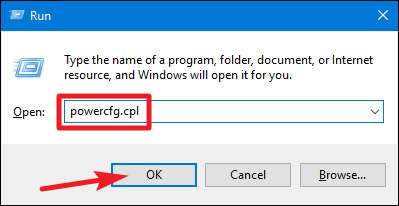
У вікні "Параметри живлення" натисніть посилання "Виберіть, що робити кнопками живлення" ліворуч.
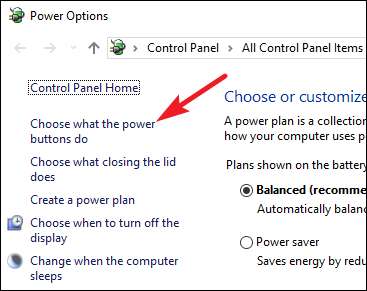
У вікні “Системні налаштування” ви можете вибрати, що робити при натисканні кнопки живлення, кнопці сну або закриванні кришки. І ви можете встановити ці параметри по-різному, коли ПК підключено до мережі або працює від акумулятора.
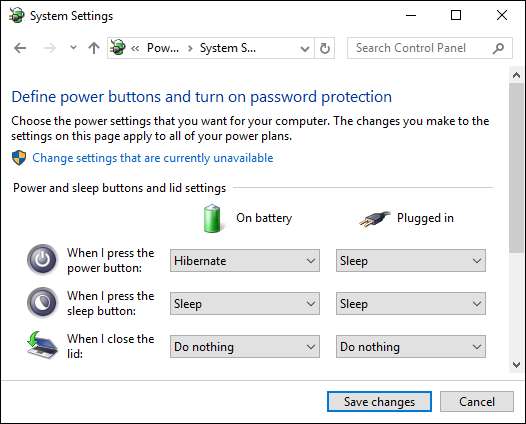
Ви також можете змінити параметри енергозбереження комп’ютера, щоб автоматично контролювати, що він робить, коли ви не працюєте. Перевіряти наша стаття про сон проти сплячого режиму для отримання додаткової інформації. І якщо з якихось причин ви користуєтеся ноутбуком під управлінням Windows 8 або 10, який не передбачає опції глибокого сну, перегляньте наш посібник із повторного ввімкнення режиму глибокого сну.
ПОВ'ЯЗАНІ: Яка різниця між режимом сну та сплячого режиму в Windows?
Ви перекладаєте свій комп’ютер у сплячий режим, викладаєте його в сплячий режим, вимикаєте чи просто залишаєте його працювати цілодобово? Залиште коментар та повідомте нас!
Кредит зображення: DeclanTM | Flickr .







